Cómo personalizar la esfera de tu Apple Watch con tu foto favorita
¿Sabes cómo personalizar la esfera de tu Apple Watch?
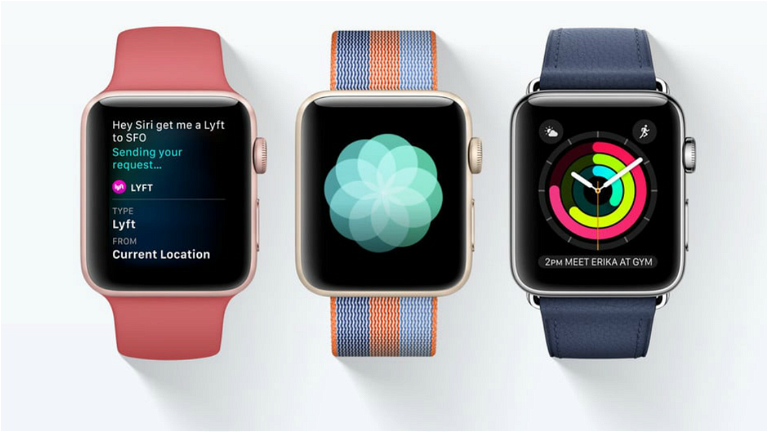
Parece algo impensable, pero hasta la llegada de WatchOS 4, nuestro Apple Watch disponía de una serie de esferas que venían integradas por defecto y, aunque podíamos incoporar unas cuantas más para personalizarlo desde la galería de esferas, algo tan sencillo como cambiar el fondo por uno de nuestra invención no era posible. Vamos, lo que ha sido toda la vida cambiar el fondo de pantalla.

Afortundamente, con WatchOS 4 lanzado este mes de septiembre, ya podemos poner de fondo lo que nos dé la gana, dejando volar nuestra creatividad: desde una obra de Rothko o Hopper hasta la foto de nuestro hijo, nuestra mascota o un tierno beso con nuestra pareja, el límite es lo hortera que seamos.
See a photo you love, every time you look at your #AppleWatch.
— Apple Support (@AppleSupport) 15 de octubre de 2017
Here's how to customize your watch face. pic.twitter.com/KnM1LDcLnS
Cómo cambiar la esfera de tu Apple Watch con tu foto favorita
1) Lo primero de todo será elegir una foto de nuestro Carrete de fotos del iPhone como foto para usar en nuestro smartwatch. Búscala y cuando la tengas, pulsa sobre el icono de compartir.




2) En el menú inferior verás una opción que es "Crear una esfera" y un icono con forma de Apple Watch. Selecciónalo.
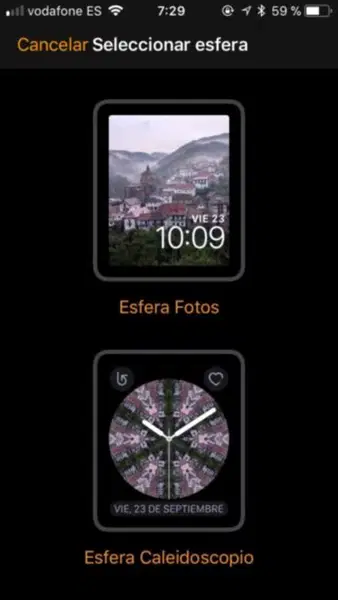
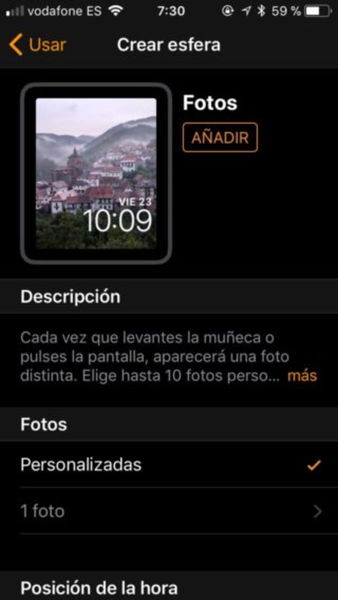


3) Elige cómo quieres que sea su apariencia: foto o caleidoscopio, dónde quieres que se vea la hora, las complicaciones, si quieres añadir más fotos, etc. Cuando hayas elegido todo, pulsa sobre "Añadir".
4) Y ya está. Ahora solo tienes que ir a la app "Watch", buscarla y seleccionarla.
Ya tienes una esfera única en el mundo para tu Apple Watch. Puede parecer algo nimio, pero la personalización es algo que siempre hemos echado en falta los usuarios de iOS y en realidad, qué menos que poder elegir qué fondo vamos a ver en nuestros relojes inteligentes. Puedes añadir tantas esferas propias como quieras.
Via | Apple
Puedes seguir a iPadizate en Facebook, WhatsApp, Twitter (X) o consultar nuestro canal de Telegram para estar al día con las últimas noticias de tecnología.